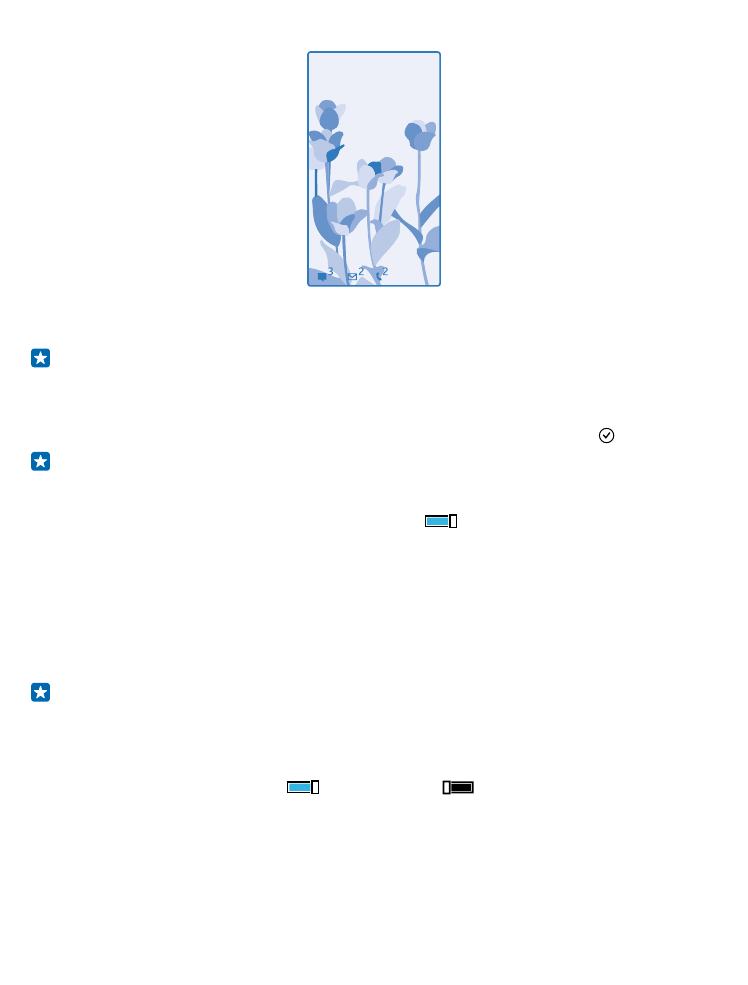
Crear una pantalla Inicio divertida y segura para niños
Puede dejar que sus hijos usen algunas aplicaciones del teléfono sin tener que preocuparse de si
eliminan accidentalmente su correo de trabajo, hacen compras en línea o hacen cualquier otra cosa
que no deberían. Ponga aplicaciones, juegos, y otros favoritos seleccionados para que los niños
disfruten en su propia pantalla Inicio.
© 2014 Microsoft Mobile. Todos los derechos reservados.
34
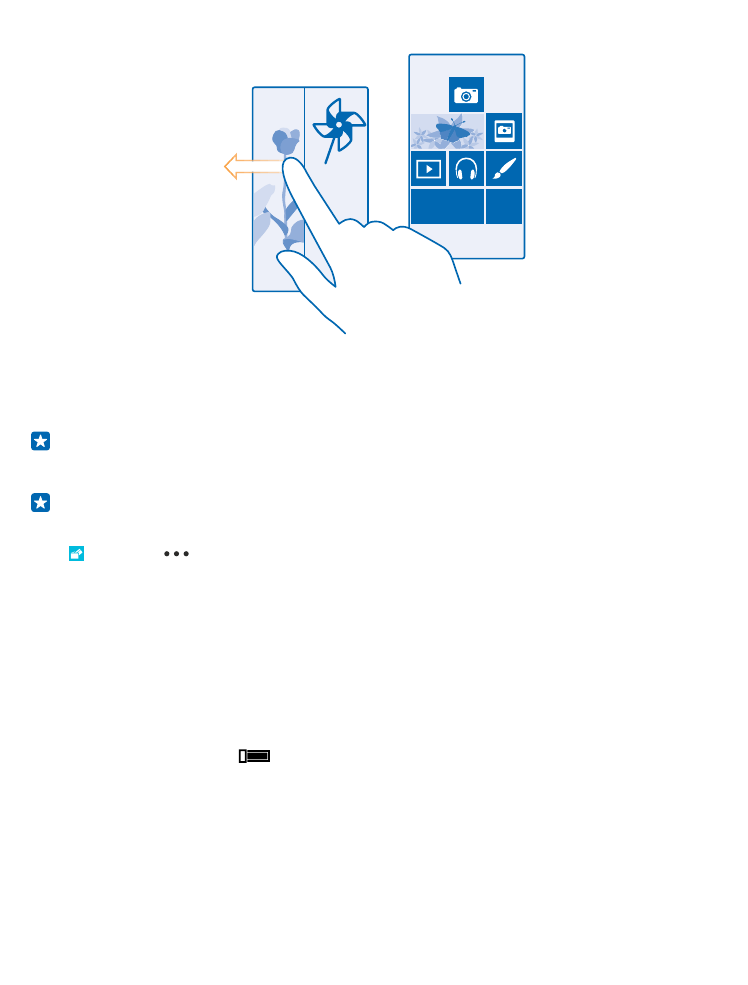
1. En la pantalla Inicio, pase el dedo desde la parte superior y pulse TODA LA CONFIGURACIÓN.
2. Pulse rincón infantil.
3. Elija el contenido que sus hijos pueden usar. También puede establecer una contraseña para
impedir que sus hijos accedan a su propia pantalla Inicio.
Sugerencia: Muestre a sus hijos cómo pueden personalizar su pantalla Inicio. Por ejemplo, para
cambiar la imagen de fondo, pulse personalizar. En la pantalla Inicio, puede cambiar el tamaño
o mover las ventanas de la forma habitual.
Sugerencia: Para que sus niños hagan una compra desde aplicaciones, como comprar puntos
de juegos, defina un PIN para la Cartera. Debe escribir el PIN para la Cartera para cada compra.
Para definir un PIN para la Cartera, en la pantalla Inicio, pase el dedo hacia la izquierda y pulse
Cartera >
> configuración y PIN. Es posible que algunas compras no estén disponible
para todas las edades.
Ir a su propia pantalla Inicio
Presione la tecla de encendido dos veces y pase del dedo hacia arriba en su propia pantalla de bloqueo.
Si ha configurado una contraseña, escríbala.
Volver a la pantalla Inicio del niño
En su propia pantalla de bloqueo, pase el dedo hacia la izquierda y, en la pantalla de bloqueo del niño,
pase el dedo hacia arriba.
Apagar la pantalla Inicio del niño
En la pantalla Inicio, pase el dedo desde la parte superior, pulse TODA LA CONFIGURACIÓN y cambie
rincón infantil a Desactivado
.